クリスタのレイヤーはベクターとラスターの2種類を主に使います、ですが初心者だと両者の違いがわからないですよね。
今回はベクターとラスターについて説明します。
この記事を読むと・クリスタのベクターレイヤー、ラスターレイヤーの使い方がわかります。
・はみ出した線を簡単に消したい
[クリスタ]ベクター線、ラスター線の使い方
ベクターとラスターの違い
ベクター線は線を描くのに適したレイヤーです。
ベクターレイヤーは線画を数値で記録するため、描いた線画をどんなに拡大しても解像度が悪くなることがありません、途中で線を編集するのが容易になります。
一方ラスターレイヤーは基本的なレイヤーです。
ラスターレイヤーでも線画は描けますが、ドットで線画が記録されるので拡大すると画質が落ちます。
それにベクターだと線の修正が簡単というメリットもあります、ペン入れはベクターレイヤー、色塗りはラスターレイヤーという風に使い分けるとよいです。
ベクターレイヤー、ラスターレイヤーの作り方

レイヤーの作り方は右下の部分でできます。
ラスターレイヤーは赤い枠、ベクターレイヤーは青い枠をクリックすると作れます。

ベクターレイヤーは立方体の四角形マークがつきます、ラスターレイヤーはマークがつきません。
ベクターレイヤーの良いところ、悪いところ
色塗りができない
ベクターレイヤーは線を描くことがメインなのでべた塗といった色塗りができません、色塗りはラスターレイヤーで行うようにします。
拡大しても画質が落ちない
ベクターレイヤーで描いた線は拡大しても画質が落ちません、そのため後で自由変形等で線を編集しても線がぼやけるということがありません。
線の修正が簡単
ベクターレイヤーの一番のメリットは線の修正が簡単なことです。

ベクターレイヤーでペン入れしてみました、線に強弱をつけて描いたのではみ出ている部分があります。

ここを消しゴムツールのベクター用にして、ベクター消去にチェックを入れ、交点までに設定します。

その状態ではみ出た部分を消すと自動で交点部分まで消してくれます、非常に便利な機能です。
髪の作画に便利
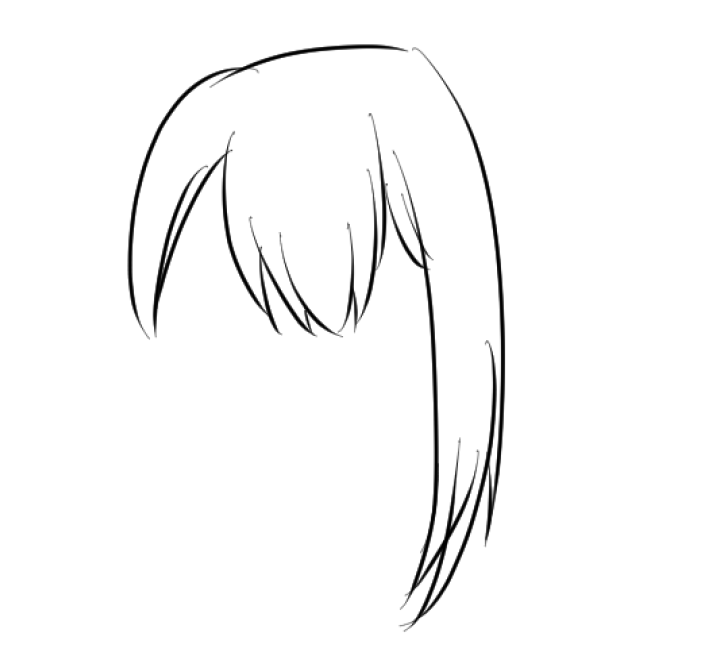
髪の毛といった強弱をつけて一気にストロークをつける線はどうしてもはみ出てしまいます、かといってはみ出ないようにすると線が太くなってみっともないですよね。
その場合ベクターレイヤーを使って最初はみ出るのを気にせずに描きます。

その後消しゴムツールのベクター用を使えば強弱を残したまま線を修正できます。
作業時間の短縮にもなりますよ。
まとめ
- ベクターレイヤーは線画に特化したレイヤー
- ラスターは色塗りに適したレイヤー
実際に読んで見て参考になったclip studioの書籍、kindle unlimitedでも読めます。

